İPhone'dan iTunes'a Müzik Nasıl Aktarılır
Müzik aktarmayı hiç denediniz mi?Bilgisayarınızda iPhone iTunes? Herkes müzik dinlemeyi sever ve Apple kullanıcıları sık sık müzik satın alır veya iTunes mağazasından müzik indirir. Gelecekte dinleyebilmeniz için şarkıları iPhone'unuzdan iTunes'a taşımayı düşündünüz mü ya da şarkılar silindiğinde veya iPhone'unuzu sıfırladığınızda bile şarkıları tekrar iPhone'a taşıyabilirsiniz. Burada, iPhone'dan iTunes arşivine müzik aktarma konusunda üç yöntem göstereceğim. Tüm yöntemleri okumanızı ve size en uygun olanı kullanmanızı öneririm.
- 1. Bölüm: USB Bağlandığında iPhone'dan iTunes'a Müzik Aktarın
- 2. Bölüm: Şarkıları iPhone'dan iTunes'a Kablosuz Olarak Aktarın
- 3. Bölüm: Üçüncü Taraf Aktarım Aracı ile Müziği iPhone'dan iTunes'a Taşı
1. Bölüm: USB Bağlandığında iPhone'dan iTunes'a Müzik Aktarın
Satın alınan müziğiiPhone'unuz bilgisayara USB kablosu ile bağlanmışsa, iPhone'dan iTunes'a. Yalnızca iTunes mağazasından veya Apple Music'ten indirilen müzikleri destekler. Bu yöntemlerin dezavantajı, herhangi bir 3. parti müzik uygulamasını desteklememesidir, yani iTunes mağazasından veya Apple Music'ten aldıklarınızdan hiçbir müzik alamazsınız.
Satın alınan şarkıların iPhone'dan iTunes'a nasıl aktarılacağına dair adım adım kılavuz:
1. Bilgisayarınızda iTunes'u başlatın ve Hesap >> Yetkiler >> Bu Bilgisayarı Yetkilendir'e gidin ve ardından iTunes Store satın almalarını yürütmek için bilgisayarınızı yetkilendiren Yetkilendir'i tıklayın.

2. iPhone'unuzu USB kablosunu kullanarak bilgisayara bağlayın.
3.Satın alma işlemlerini bilgisayarınıza aktarmanızı isteyen bir iletişim kutusu açılacaktır, Satın Alma İşlemlerini Aktar'ı tıklayın. Bu olmazsa, yalnızca Dosya >> Cihazlar> iPhone'dan Satın Alma İşlemleri bölümüne gidin.

2. Bölüm: Şarkıları iPhone'dan iTunes'a Kablosuz Olarak Aktarın
Bu, müzik aktarmanın başka bir yoludur.iPhone'dan iTunes Kütüphanesine. Bu süreçte tüm şarkılarınıza iPhone'dan PC'ye veya Mac'e kolayca erişebilirsiniz. Yapmanız gereken tek şey, iPhone'unuzdaki iCloud Müzik Kütüphanesini açmak ve iPhone'unuzu tüm şarkıları, albümleri veya çalma listelerini iTunes ile senkronize etmenize yardımcı olacak Wi-Fi ile bağlamak. Bu yöntemler kolay olmasına rağmen bu kadar güvenilir olmasa da, şarkı indirme hızı yavaştır, bu süreçte bazı şarkılar eksik olabilir ve iCloud media kütüphanesini kapatmak indirilen içeriği silecektir.
Not: Apple Music Aboneliğiniz için kullandığınız Apple kimliği ile giriş yaptığınızdan emin olun.
İPhone'da iCloud Müzik Kütüphanesini açma adımları:
1. iPhone'unuzun kilidini açın ve ayarlara gidin, ardından Müzik'e gidin.
2. iCloud Music Library'yi göreceksiniz, açınız (Açınız).

3.Açtıktan sonra, müziğinizde bulunan müziği saklamak isteyip istemediğiniz sorulacak ve Müzik tutmayı seçerseniz, iPhone'unuzdaki tüm müzikler iCloud Müzik Kütüphanenize eklenecektir.
4. "Sil ve Değiştir" i seçerseniz, iPhone'unuzdaki müzik iCloud Müzik Kütüphanesinin içeriği ile değiştirilecektir.
Bilgisayarda iCloud Müzik Kitaplığı'nı açma adımları:
5. (Mac Kullanıcıları İçin): Mac'inizi açın ve ardından iTunes ekranınızın üstünde yer alan menü çubuğundan iTunes >> Tercihler'i seçin.
6. (Windows Kullanıcıları İçin): Windows bilgisayarınızı açın, iTunes ekranının üstünde gördüğünüz menü çubuğundan Edit >> Preferences'ı seçin.

7. Genel seçeneğe tıklayın ve iCloud Müzik Kütüphanesi onay kutusunu işaretleyin (açın) ve ardından Tamam düğmesine tıklayın.
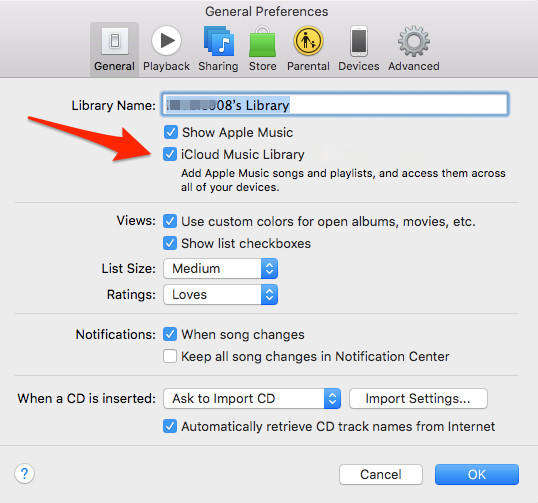
8. iPhone'unuz Wi-Fi'ye bağlandığında, tüm müzikler otomatik olarak iTunes'a yüklenecektir. Her şarkıyı bilgisayarınıza almak için bulut simgesini tıklamanız yeterlidir.

3. Bölüm: Üçüncü Taraf Aktarım Aracı ile Müziği iPhone'dan iTunes'a Taşı
Üçüncü kullanarak müziği iPhone'dan iTunes'a taşımaparti uygulaması gerçekten hayat kurtarıcı bir yöntemdir. İTunes veya iCloud'u kullanarak müzik aktarırken sizin gibi hiçbir kısıtlamaya sahip değilsiniz. Https://www.tenorshare.com/products/icarefone.html, kişilerin iPhone'dan iTunes'a kolaylıkla müzik kopyalayabilmelerini sağlayan harika bir araçtır Bu araç iCloud müzik kitaplığında karşılaşmanız gereken aynı Apple ID kısıtlamasını ortadan kaldırır .. Satın alınan ve satın alınmayan müzikleri iPhone'dan PC / Mac'inize kolayca aktarabilir, müzik aktarımı sırasında Wi-Fi'ye gerek kalmaz ve en iyi şey Bu, müziğin iPhone'dan bilgisayara aktarılmasının ardından müzikleri manuel olarak iTunes'a sürükleyip bırakabilmesidir.
Şarkıları iPhone'dan iTunes'a nasıl aktaracağınıza dair adım adım kılavuz:
1. Bu aktarım ücretini bilgisayarınıza indirin ve yükleyin ve iPhone'unuzu bilgisayara bağlayın.
2. iCareFone iPhone'unuzu otomatik olarak algılar, "Dosya Yöneticisi" sekmesine tıklayın.

3. Dosya Yöneticisi altında birçok seçenek göreceksiniz, "Müzik" e tıklayın. İPhone'unuzdaki tüm müzikler ekranda listelenir.

4. Bilgisayarınıza göndermek istediğiniz müziği seçin ve "Dışa Aktar" düğmesine tıklayın.
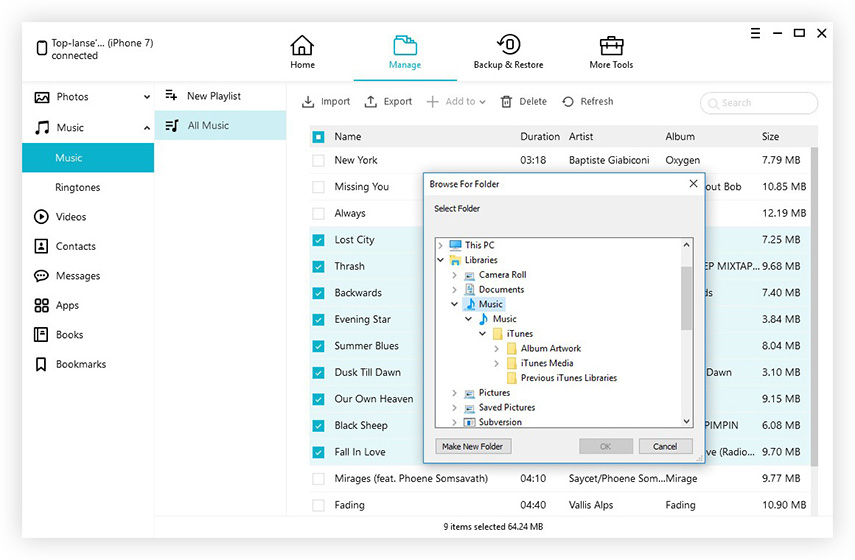
5. Seçtiğiniz tüm şarkılar bilgisayarınızda saklanacaktır ve iTunes'a müzik aktarmak istiyorsanız, iTunes'a sürükleyip bırakabilirsiniz.
Burada, ilk iki yöntem size pek vermezüçüncü yöntem ilk iki yöntemden çok daha iyi, oysa ki iPhone'dan iTunes'a müzik taşıma açısından esneklik. Müziği iPhone'dan bilgisayara taşıma konusunda çok fazla avantaj ve esneklik elde edersiniz. Bu nedenle, iPhone’dan iTunes’a müzik aktarmak için üçüncü yöntemi denemek daha iyidir.







![[Çözüldü] PC / Mac'ten New iPhone 8/8 Plus'a Müzik Aktarma](/images/ios-file-transfer/solved-how-to-transfer-music-from-pcmac-to-new-iphone-88-plus.jpg)

